总结
Media Player Classic是一种超级有用的媒体播放器,可以在Windows计算机上播放视频,音频,DVD光盘和蓝光光盘。 但是,它无法保存蓝光或DVD光盘中的视频以进行播放。 不用担心,这篇文章收集了最简单的方法来帮助您录制在Media Player Classic上播放的任何视频和音频。
总结
Media Player Classic是一种超级有用的媒体播放器,可以在Windows计算机上播放视频,音频,DVD光盘和蓝光光盘。 但是,它无法保存蓝光或DVD光盘中的视频以进行播放。 不用担心,这篇文章收集了最简单的方法来帮助您录制在Media Player Classic上播放的任何视频和音频。
Media Player Classic(也称为MPC-HC)作为免费的媒体播放器,仍然由许多用户持有,尽管出现了许多其他媒体播放器,例如VLC,Windows Media Player等。
它可以直接在计算机上播放视频,音频,DVD光盘和蓝光光盘。
但是,讨论论坛中的一些用户提出了问题,
Media Player Classic可以捕获视频吗? 我想保存DVD和Blu-ray光盘中的视频以进行播放。
答案是不。
顾名思义,Media Player Classic仅是播放器,而不是记录器。
要录制在Media Player Classic上显示的视频,您需要专业的桌面捕获软件。
这就是今天的观点。
我们将向您展示如何以最简单的方式在Windows计算机上录制Media Player Classic中的视频。

记录媒体播放器经典
要从Media Player Classic捕获DVD和Blu-ray光盘文件,您只需要专业但简单的软件Screen Recorder,即可与Media Player Classic屏幕支持的所有Windows版本(Windows 10/8/7)兼容。
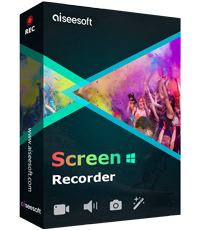
现在,让我们逐步记录Media Player Classic中的视频。
1使用Media Player Classic屏幕播放视频文件
在计算机上运行Media Player Classic屏幕,然后将DVD或蓝光文件导入该播放器进行播放。 只需检查媒体文件是否正是您要捕获的文件即可。
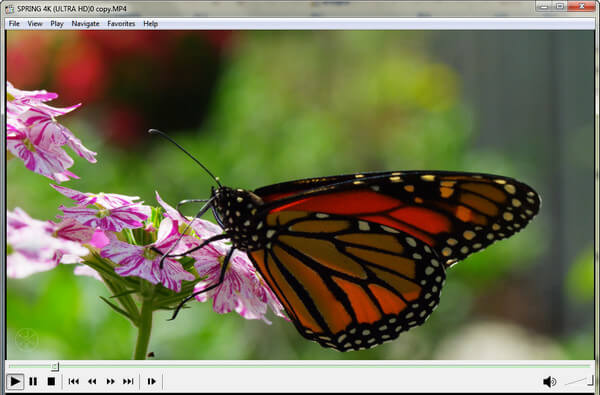
2选择录音模式
在计算机上免费下载Screen Recorder,立即安装并打开它。 在主界面中,您需要选择录制模式,录制视频,录制音频或截图。 这里以录像为例。
请注意: 屏幕录像机有两个版本,Windows和Mac。 精确选择您所需要的。

3进行录音设置
进入录像界面后,需要进行设置后再进行录像。
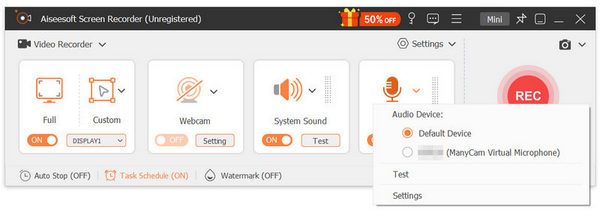
录制首选项
从“更多设置”中导航设置图标以启动“首选项”设置。
您可以在此处设置“录音”,“鼠标”,“热键”,“输出”,“声音”和“其他”。
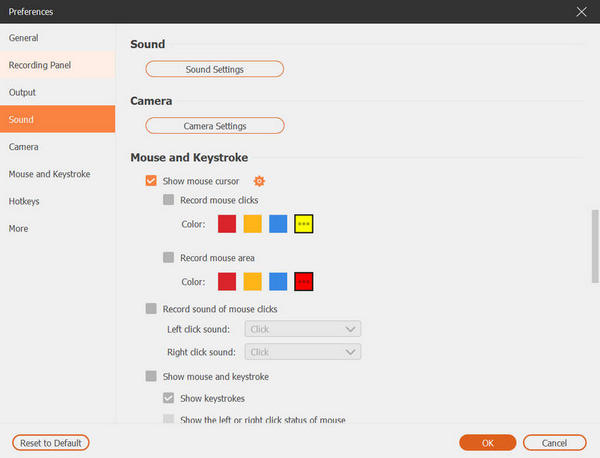
记录: 显示或隐藏浮动条,记录边界,倒数,是否显示桌面图标等。
鼠标: 显示或隐藏鼠标光标,颜色,鼠标区域等。
热键: 设置录制或快照热键可快速入门。
输出: 选择输出文件的位置,视频和音频格式,帧速率,质量等。
声音: 调整音量并启用声音检查。
其他: 启用硬件加速,更新检查等。
进行所有设置后,单击“确定”返回主界面。
声音源和录音源
您可以打开/关闭“系统声音”和“麦克风”以保留或清除录音。
在这里,我们需要打开“系统声音”并关闭“麦克风”,以避免麦克风发出任何噪音。
对于录制源,它使您可以根据需要选择录制网络摄像头视频。 否则,只需记录您的桌面屏幕即可。
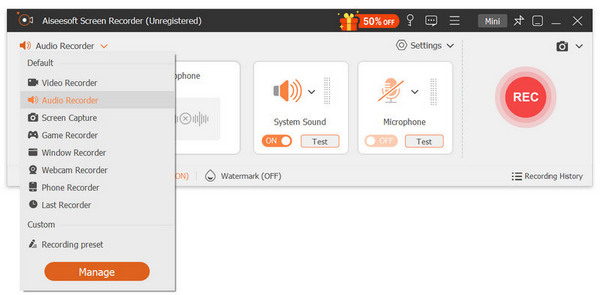
记录区
您可以通过拖动鼠标来自定义记录区域。
或者,它为您提供“高级记录器”选项。
“高级记录器”使您可以集中鼠标,跟随鼠标,锁定窗口和排除窗口来记录PC。 确定您的需求。
在这里,我们建议锁定“窗口录制”,因为您只想在MPC中录制视频窗口。
单击“锁定并记录寡妇”,然后将锁定记录图标拖到您的MPC窗口。
3录制MPC视频
单击“录制”开始从Media Player Classic录制视频。
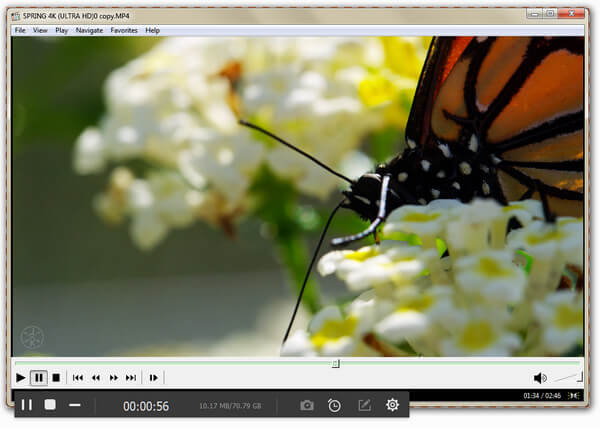
录制完成后,只需单击停止按钮即可预览并保存视频。
很简单,对吧? 所有需要获得简单点击的条件。
您还可以查看以下视频教程,以快速进行操作。


与Screen Recorder相似的Media Player Classic视频捕获软件是 Bandicam,首播视频捕获软件,Fraps,CamStudio,HyperCam,Open Broadcaster软件,Snagit等也可以实现目标,但是Screen Recorder是最简单的方法。 在此处了解更多信息 屏幕捕捉软件.
结论
本页向您显示使用Screen Recorder在Windows计算机上录制来自Media Player Classic(MPC-HC)的媒体文件(包括DVD光盘和蓝光文件)的完整指南。 您可以按照最简单的方法自由循环播放Media Player Classic中出现的任何视频。
如果您有更简便的方法,请在下面留下您的评论。